Kuidas parandada MLB The Show 21 Server Down Issue 2022 probleemi
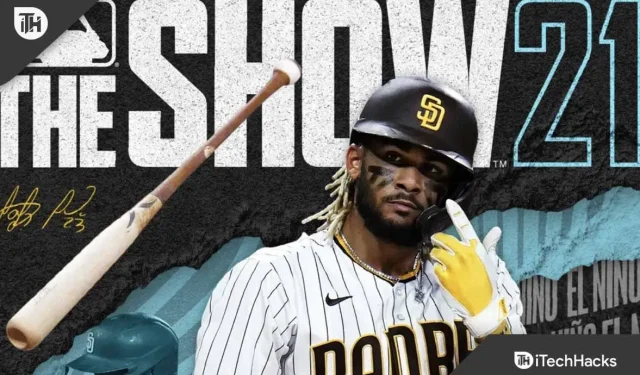
Sellel mängul ja Major League Baseballil on mitmeid sarnasusi. Huvitav on aga see, et mängu kiitsid nii kriitikud kui mängijad. Kuid kuigi MLB The Show 21 ilmus 2021. aastal, on mängus endiselt palju vigu. Kuid hiljuti on paljud kasutajad hakanud teatama, et MLB The Show 21 serverid on maas, mistõttu nad ei saa mängu mängida.
Kuid ärge muretsege, meil on selle vea jaoks mõned parandused. Seega, kui teil on probleeme MLB The Show 21 mängimisega PlayStation 4, PlayStation 5 või Xbox One’is, järgige kindlasti allpool mainitud parandusi, et lahendada MLB The Show serverite mittetöötamise probleem.
Sisu:
- 1 Mis põhjustab MLB The Show 21 serveriprobleeme?
- 2 parandust MLB The Show 21 serveriga seotud probleemi lahendamiseks
- 2.1 Taaskäivitage MLB mäng
- 2.2 Kontrollige servereid
- 2.3 Taaskäivitage seade
- 2.4 Kasutage VPN-i
- 2.5 Installige värskendus
- 2.6 Ühenduse kiiruse kontrollimine
- 2.7 Proovige juhtmega ühendust
- 2.8 Lülitage ruuter välja ja uuesti sisse
- 2.9 Uuendage oma seadme operatsioonisüsteemi
- 2.10 Võrguseadete lähtestamine
- 2.11 Võtke ühendust MLB The Show ametnikega
- 2.12 Kokkuvõte | MLB show serverite probleem
Mis on MLB The Show 21 serveriprobleemide põhjused?
MLB The Show 21 mängijate arv on pärast hiljutist plaastri väljaandmist näinud hüppelist kasvu, tekitades algusest peale suurt liiklust. Mängijad ootasid mitme mängijaga matši kauem, samas kui teised ei saanud üldse liituda.
Serveri poolel võib esineda ka muid probleeme, kuigi need on peaaegu alati ajutised. Tavaliselt ebaõnnestuvad serverid kahel põhjusel. Kas tehniline probleem või server vajab hooldust. Millal see juhtuda võib, pole piiranguid ja see võib korraga mõjutada paljusid mängijaid.
Rikked võivad põhjustada võrgukatkestusi või äkilisi serveriseiskumisi, isegi kui teil oli varem võimalik võrgus mängida. Lisaks võib mängudes esineda probleeme serveriga, kui nende arendajad või väljaandjad vead parandamiseks või mängu parandamiseks serverid tahtlikult välja lülitavad.
Samuti on palju probleeme, mis võivad MLB võrgus mängimise raskendada. Show 21 töötab teie WiFi-võrguga.
Parandused MLB The Show 21 serverite probleemi lahendamiseks
Mäng käivitati 2021. aastal, kuid isegi aasta pärast on sellel endiselt mõningaid vigu. Vaatamata paljudele probleemidele, millega kasutajad silmitsi seisavad, on MLB The Show serverite probleem üks tüütumaid probleeme, millega kasutajad silmitsi seisavad. Kuid kuna meil on sellele probleemile mõned lahendused; nii et sul pole millegi pärast muretseda. Nii et vaatame parandusi:
Taaskäivitage MLB mäng
Pole saladus, et see igavene parandus on olnud juba mõnda aega. Vaatamata oma lihtsusele on see üks kiiremaid ja lihtsamaid lahendusi, mis suudab lahendada mis tahes probleemi. Kas poleks aeg alustada? Pärast MLB The Show 21 mängu sulgemist taaskäivitage see ilma otseteid kasutamata.
Lisaks soovitame MLB The Show 21 jõuga sulgeda, kasutades tegumihaldurit (kui see takerdub käivitamisel). Seetõttu peaksite seda proovima, kuna paljud kasutajad on teatanud, et saavad edukalt lahendada MLB The Show serverite mittetöötamise probleemi.
Kontrollige servereid
Vigade põhjused ja nende lahendamise viisid on reeglina omavahel seotud. Kõigepealt peate kontrollima mängu serveri olekut, kuna see on serveri probleem, nagu nimigi ütleb. Et kontrollida, kas servereid hooldatakse, jälgige Twitteris @MLBTheShow .
Enne serveri kasutamist oodake, kuni serveri hooldus on lõppenud. Ei ole soovitatav mängida, kui server on hoolduses.
Teise võimalusena saate kontrollida serveri olekut kolmandate osapoolte saitidel, nagu DownDetector/MLB The Show . Noh, võite täielikult tugineda DownDetectorile, kuna see on sada protsenti autentne. Kui ükski ülaltoodud probleemidest puudub, järgige neid parandusi.
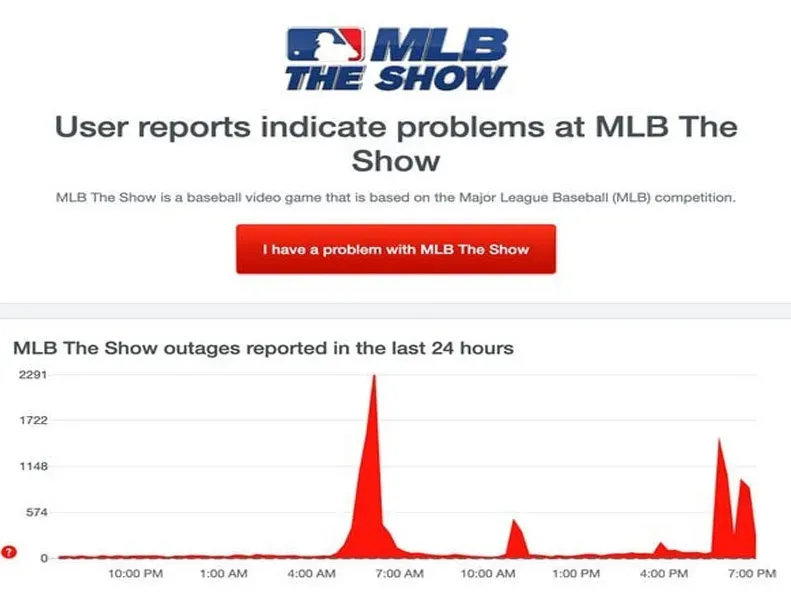
Taaskäivitage seade
Kas olete ikka samas paadis? Tõenäoliselt võite selle probleemiga silmitsi seista lihtsalt seetõttu, et mõned veafailid on teie konsooli salvestatud. Need vahemälufailid aga lihtsalt kustutatakse seadme taaskäivitamisel.
Soovitatav on esmalt mängukonsool taaskäivitada. See ei tohiks teil kaua aega võtta. Selleks peate mängust väljuma ja minema oma mängukonsooli avalehele.
Käivitage konsool, lülitades selle välja ja seejärel taaskäivitades. Lõpuks proovige mäng taaskäivitada, et näha, kas MLB The Show serverite probleem on lahendatud.
Kasutage VPN-i

VPN-i kasutades vähendate latentsust ja kaitsete kõiki oma andmeid. Windowsi arvuti või ruuteriga saate hõlpsasti seadistada oma mängukonsoolide VPN-ühenduse.
Siiski peaksite valima turvalised VPN-id, mis kaitsevad teid DDoS-i rünnakute eest. Igal juhul, kui te pole VPN-i seadistamisega tuttav, pole teil millegi pärast muretseda. VPN-i seadistamiseks toimige järgmiselt.
- Otsige esmalt oma arvutis VPN-i rakendust ning seejärel laadige see alla ja installige.
- Installige VPN-i rakendus ja ühendage see VPN-serveriga.
- Võrgusätete muutmiseks avage Windowsi sätted ja klõpsake nuppu Võrk ja Internet .
- Valige vasakpoolsel paanil Mobile Hotspot. Parempoolsel paanil klõpsake Jaga minu Interneti-ühendust teiste seadmetega .
- Pärast nupu ” Muuda ” klõpsamist saate vajadusel parooli muuta.
- Seejärel ühendage oma mängukonsool.
See on kõik. Teie PlayStation või Xbox on VPN-iga suurepäraseks mängimiseks valmis. Seejärel kontrollige, kas MLB The Show 21 serverite probleem on lahendatud, mängides MBL The Show 21 mängu.
Installige värskendus
Sõltuvalt teie mängust võib saadaval olla ootel värskendus või uus värskendus. Sel juhul saate oma seadmes värskendusi kontrollida.
Proovige pärast mängu värskendamist oma süsteem taaskäivitada ja taaskäivitage see. Kui serveriühenduse probleemid püsivad, proovige mäng taaskäivitada.
Kontrollige ühenduse kiirust
Mõnikord seisate silmitsi sellise probleemiga halva Interneti-ühenduse tõttu. Hea internetiühenduse tähtsust ei saa ülehinnata. Seetõttu soovitame teil ühenduse kiiruse testimiseks kasutada kiirustesti veebisaiti, näiteks Ookla .
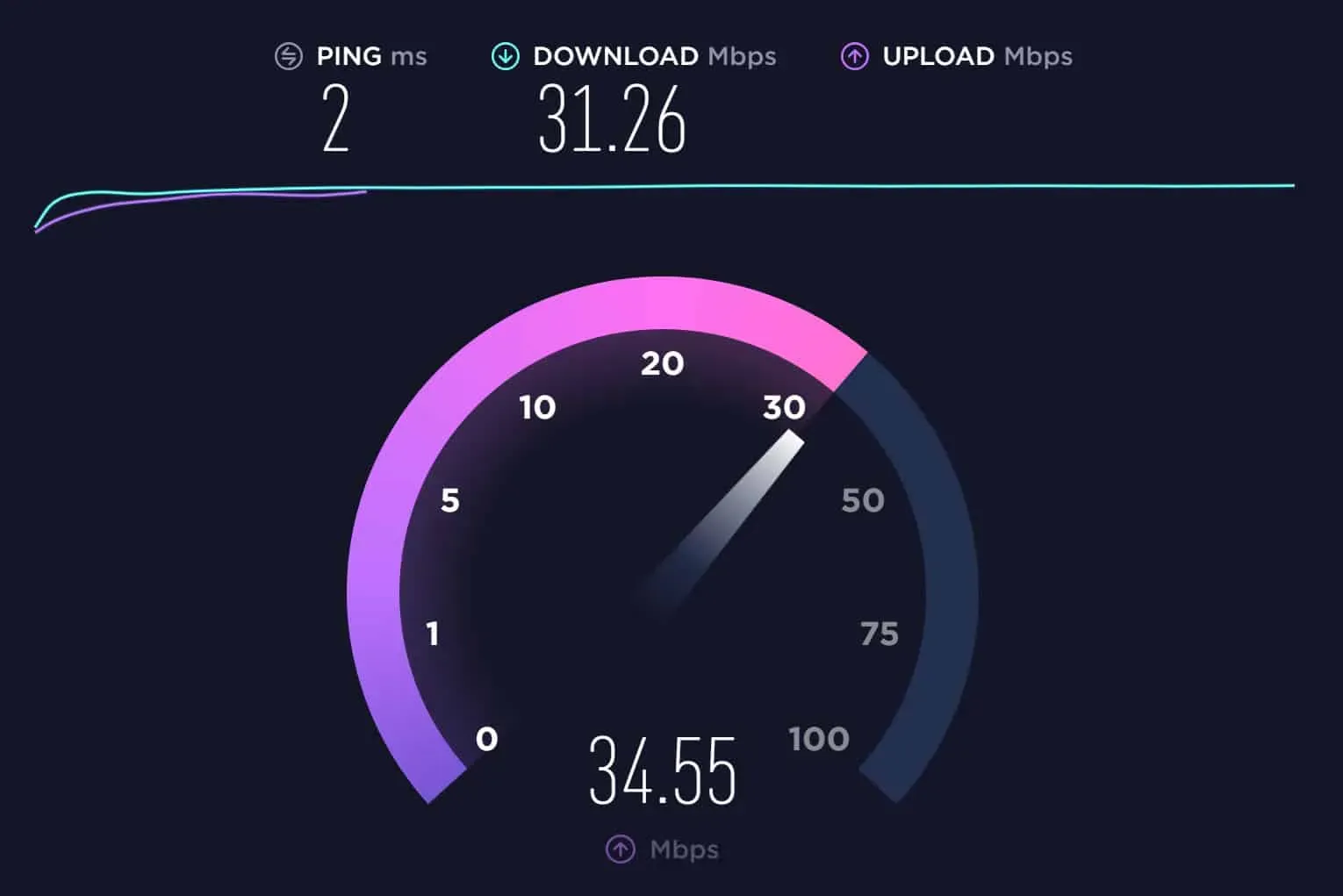
Vahepeal, kui tulemused ei ühti ja teil on probleeme WiFi-ühenduse loomisega, proovige see probleemi lahendamiseks uuesti sisse ja välja lülitada. Kui Internet ikka veel ei tööta, võtke ühendust oma Interneti-teenuse pakkujaga.
Seda päeva oodates saate endiselt ilma probleemideta mängida MLB The Showd, kasutades oma mobiilset andmesidet. Või võite oodata, kuni WiFi korralikult töötab. Kui teie Interneti-ühendus on aga stabiilne, parandatakse MLB The Show 21 serveri viga automaatselt.
Proovige juhtmega ühendust

Etherneti kaablit saab kasutada juhul, kui teie WiFi-võrk ei suuda pakkuda head kiirust, kuid WiFi-võrgud ei saa seda alati tagada. Tegelikult on juhtmega ühendus alati parem kui traadita ühendus, kuna teie seadme ja ruuteri vahel pole takistusi.
Sel juhul, niipea kui teie Internet hakkab korralikult töötama, lahendatakse serveriühenduse probleemid automaatselt ja saate nautida oma lemmiksaadet MLB The Show 21.
Lülitage ruuter välja ja uuesti sisse

On tõenäoline, et isegi pärast ülaltoodud meetodite järgimist ja Etherneti kaabli kasutamist tekib see probleem. Tavaliselt juhtub see siis, kui teie ruuteris on mõned salvestatud vahemälufailid, mis ei tööta korralikult.
Seega, kui kasutate juba Etherneti kaablit, kuid MLB ja The Show 21 serverid ei tööta korralikult, võtke vea parandamiseks ühendust oma Interneti-teenuse pakkujaga. Siiski, kuni Interneti-teenuse pakkuja vea parandab, peaksite proovima ruuterit välja ja uuesti sisse lülitada, kuna paljud kasutajad on juba teatanud, et nad on võrguvea edukalt parandanud, lülitades ruuteri lihtsalt välja ja uuesti sisse.
Seetõttu peaksite seda ka tegema. Lihtsaim viis seda teha on toitenupu väljalülitamine ja kõik ruuteriga ühendatud juhtmed lahti ühendada. Pärast seda oodake veidi ja ühendage need. Kontrollige, kas Interneti-probleem on pärast toitenupu sisselülitamist lahendatud.
Värskendage oma seadme OS-i
Samuti peaksite hoidma oma OS-i ajakohasena, kuna see mängib selle õiges toimimises olulist rolli. Kontrollige kohe süsteemivärskendusi ja kui värskendusi on saadaval, installige need kindlasti. Pärast seda avage uuesti MLB The Show 21 ja kontrollige, kas serveri probleem on lahendatud.
Võrguseadete lähtestamine
Võimalik, et teie konsoolil on rikutud võrguseadete konfiguratsioon, mis ei lase teil selle serveritega ühendust luua. Seetõttu peate veenduma, et teie seadme võrgusätted pole õigesti konfigureeritud, mistõttu see probleem tekib. Seetõttu soovitame teil oma konsooli võrgusätted lähtestada ja kontrollida, kas MLB The Show serverite probleem on lahendatud.
Võtke ühendust MLB The Show ametnikega
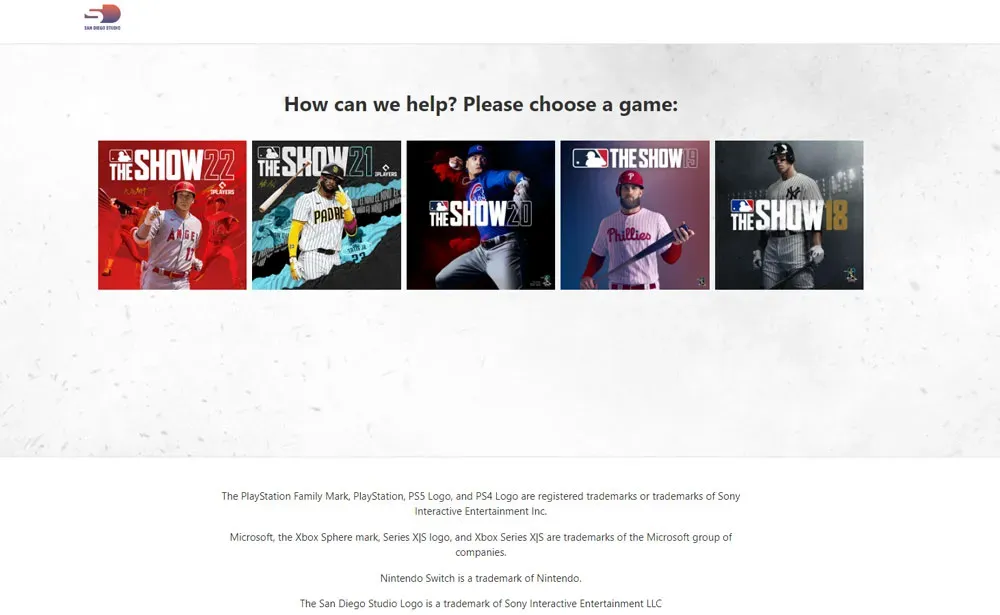
Kui ükski eelnevalt loetletud meetoditest ei lahendanud MLB The Show serverite probleemi, võite ühendust võtta ametliku MLB The Show tugimeeskonnaga . Kuid olenevalt olukorrast võite selle probleemi lahendamiseks saada rohkem abi.
Kokkuvõte | MLB show serverite probleem
Niisiis, siin on, kuidas saate parandada MLB The Show serverite mittetöötamist. Loodan, et selles juhendis varem mainitud parandused aitasid teil seda probleemi lahendada. Samuti oleksime tänulikud, kui jätate alla kommentaari, kui teil on kahtlusi või küsimusi. Vaadake kindlasti meie teist iTechHacksi juhendit.

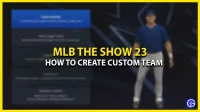
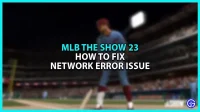
Lisa kommentaar